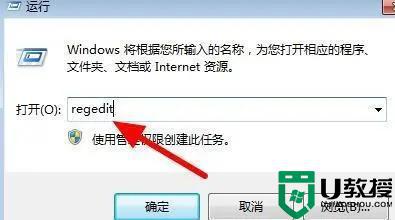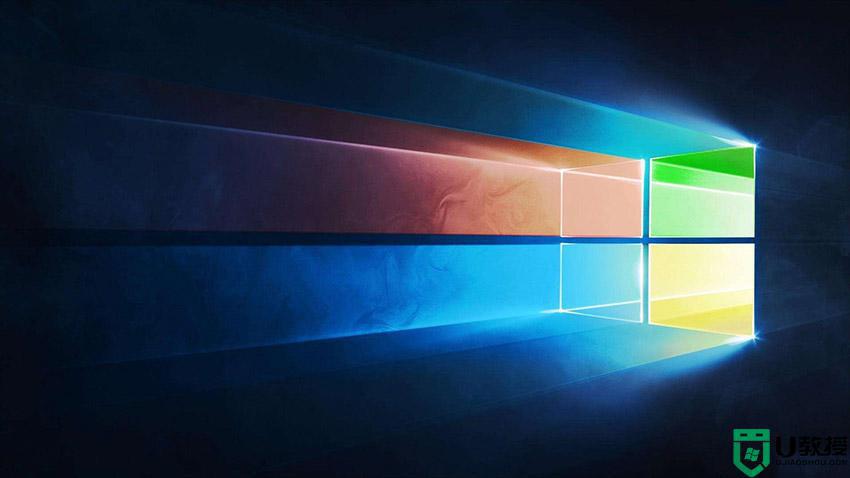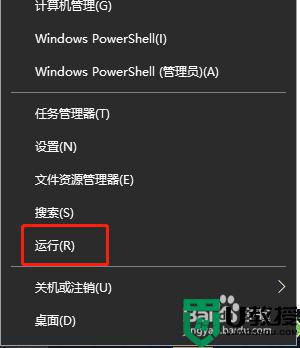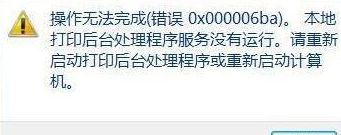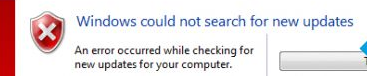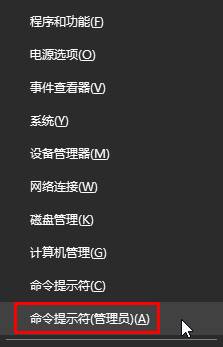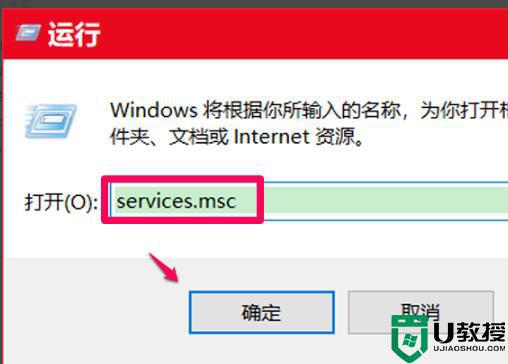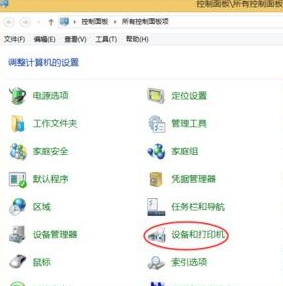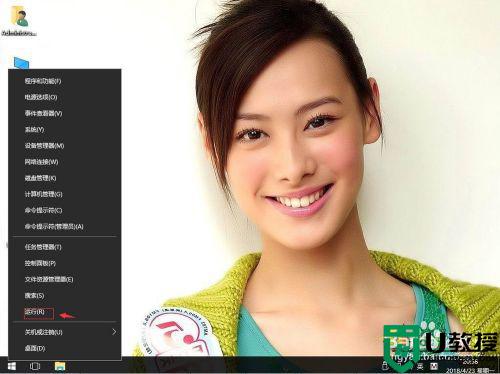Win10打印机遇到错误代码0x000006ba如何解决 Win10打印机遇到错误代码0x000006ba解决方法
时间:2022-09-27作者:mei
日常工作中,经常会使用打印机设备打印文件,在使用过程中遇到错误代码0x000006ba怎么办?这种一般是相关打印机服务被关闭导致的,我们只需要开启相应的服务即可,接下来图文介绍Win10打印机遇到错误代码0x000006ba解决方法。
推荐:win10专业版系统
1、首先右键点击左下角开始菜单,然后选择其中的“运行”。
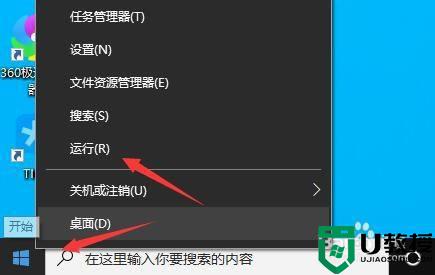
2、接着在其中输入“services.msc”回车确定打棍劫开组策略编辑器。
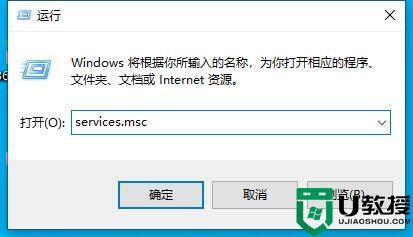
3、打开服务列表后,双击打开其中的“Print Spooler”服务。
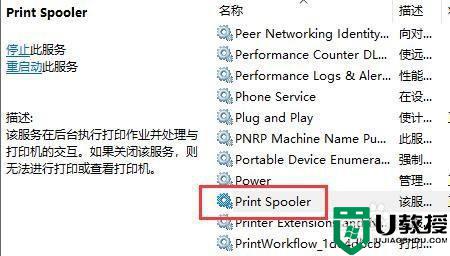
4、将启动类型更改为“自动”,再点击下方“启动”开启相关服务。
5、最后点击下方“确定”保败始番存设置,再去尝试使用打印机就可以了。
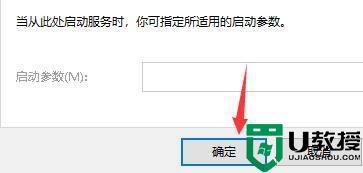
Win10使用打印机遇到错误代码0x000006ba问题不要着急,根据上文步骤操作,打印机就恢复正常使用。